Basic පරිගණක භාෂාව පාදක කර
ගනිමින් වැඩසටහන් සකස් කළ හැකි අතුරු මුහුණත් දෙකකි. වින්ඩෝස් සදහා Microsoft සමාගම සකස් කර ඇති Microsoft Visual Basic සහ ලිනක්ස් මත වැඩකල
හැකි ගැම්බාස් (Gambas) ය. මෙම අතුරු මුහුණත් දෙක පිළිබදවම අපි සාකච්ඡා කිරීමට
බලාපොරොත්තු වන අතර විෂුවල් බේසික් 6.0 වලින් ආරම්භ කරමු.
Visual Basic (විෂුවල් බේසික්) 6.0
මෙහි විවිධ සංස්කරණ
පැවතියද අධ්යාපන දෙපාර්තමේන්තුව සාමාන්ය පෙළ විෂය නිර්දේශය සදහා නිර්දේශ කර
ඇත්තේ මෙම සංස්කරණයයි. එහෙයින් මෙය භාවිතයෙන් ඉවත් කළ පරිගණක භාෂාවක්, සංස්කරණයක්
යැයි පැවසෙන මතවාද අමතක කර මෙම භාෂාවේ ඇති විශේෂ ලක්ෂණ හා වැඩසටහන් සකස් කර ගන්නා
ආකාරය විමසා බලමු.
Start > All
Programs > Microsoft Visual Studio 6.0 > Visual Basic 6.0>
මේ විෂුවල් බේසික් මුල්
පිටුවක්. ආරම්භයෙදීම ඊට New Project
Window එක ලැබී ඇති ආකාරය දැක
ගත හැකියි. මෙම වින්ඩෝව තුළින් විවිධාකාරයේ Projects අපට නිර්මාණය කර ගැනීමට
පුළුවන. ඒ අතරින් අපි මෙම ලිපි සදහා භාවිතා කරනුයේ Standerd.EXE වර්ගයේ project එකක් සකස් කරන අන්දම විමසීමටයි.
එ අනුව Standard.EXE මත ක්ලික් කර open Button මත ක්ලික් කර හෝ Standard.EXE මත ඩබල් ක්ලික් කර ඇතුල් විය යුතුය. එවිට, පහත රෑප සටහනේ පරිදි මුහුණත වෙනස් වේ. අපි ඒ Design Mode එකෙහි ප්රධාන මුහුණත හදුනාගනිමු.
Title bar සහ Menu bar පිළිබදව අපි අමුතුවෙන් කතා නොකරනුයේ ඒ පිළිබදව කාත1ළත් දැනුමක් ඇති බැවිණි. එ අනුව
අපි විශේෂයෙන් වැදගත් වන ප්රධාන වින්ඩෝවේ අංග කිහිපයක් පමණක් විමසා බලමු.
Standard Tool bar
මෙනු වල ඇති විධාන
අතරින් නිතර භාවිතා වන විධාන වල Icons,
Standard Toolbar එකෙහි රදවා තිබේ.
Form Window
අපගේ වැඩසටහන අදිනු ලබන්නේ
මෙම වින්ඩෝව තුලය.
Tool box
අපගේ වැඩසටහන නිර්මාණය
කිරීමේදී ඊට අවශ්ය වන Controls අඩංගු කර ඇත්තේ Tool Box එකෙහිය. පහතින් දැක්වෙනුයේ එහි රූප සටහනකි.
Properties Window
මෙම වින්ඩොව තුල විවිධ Objects වල Property
Value අඩංගු කර ඇති අතර ඕනෑම Object එකක Select
කිරීමෙන් එහි Properties ලබා ලබාගැනීමටත් ඒවා වෙනස් කිරීමටත් පුළුවන.
Properties Window එකෙහි ඉහතින් දැක්වෙන Drop-Down Box එක තුළ Form
එකේ පවතින සෑම Object එකක්ම දැකගැනීමට පුළුවන් වන අතර එයින් තෝරා ගත් Object එකේ Properties
පහත කොටසින් වෙනස් කර
ගැනීමට පුළුවන.
Form Layout Window
ඔබගේ වැඩසටහන අදිනු ලබන Form එක Run කල විට Screen එකේ ප්රදර්ශනය වන ස්ථානය සකස් කිරීහ කරලැනීමට භාවිතා
කරනුයේ මෙම Form Layout Window එකයි.
Project Window
විෂුවල් බේසික් වලදී Form Window එකෙහි වැඩසටහන අදින අතර ඊට අදාල Cods ලියනු ලබන්නේ Code Window එකෙහිය. අලුතෙන් Form ලබා ලැනීමටත් Code Window එක සහ Object Window එත අතර මාරු වීම සදහාත් මෙම වින්ඩෝව භාවිතයට ගැනේ.
මේ වන විට විෂුවල්
බේසික් 6 අතුරු මුහුණතේ ප්රධාන වින්ඩෝව සහ එහි ඇති අනෙකුත් වින්ඩෝවන් පිළිබදව අවබෝධයක්
ලැබෙන්නට ඇතැයි සිතමි. මීළග කොටසින් අපි සරල වැඩසටහනක් සකස් කරන්නට උත්සහ ගනිමු.
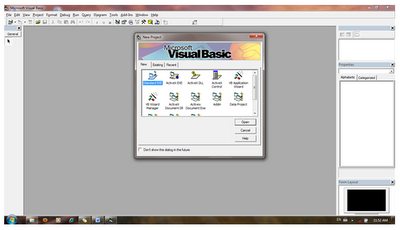








3 comments:
ස්තුතියි නියම පෝස්ට් එක
අයියා python ක්රමලේක භාශාව අනෙකුත් ක්රමලේක භාශා හා සැසදීමේදී දක්නට ලැබෙන ප්රධාන සුවිශේෂීතා මොනවාද? මටත් python ඉගෙන ගන්න ආසයි.
සංසන්දනය කරලා යමක් කියන්න අමාරුයි. මොකද මමත් දන්නේ බොහොම සුළු පුමාණයක් නිසා.
ගූගල් වගේම නාසා ආයතනයත් භාවිතා කරනවාලු.
Features විදියට ගත්තොත්,
Simple
Easy to learn
Free and Open Source
High Level Language
Portable
පුද්ගලිකව මට හිතෙනවා මේක අනික්වාට වඩා ලේසියි කියලා.
Post a Comment